Обучение по Femap NX Nastran:
- Урок №1: Линейный анализ потери устойчивости кронштейна в Femap
- Урок №2: Создание геометрии и сетки в FEMAP
- Урок №3: Группы и слои в FEMAP. Отличия и рекомендации
- Урок №4: Режимы отображения и настройки вида View Options
- Урок №5: Использование постпроцессора Femap with NX Nastran
- Урок №6: Подготовка геометрии к разбиению на сетку КЭ в FEMAP with NX Nastran
- Урок №7: Восстановление испорченной геометрии для создания сетки КЭ
- Урок №8: Восстановление дефектов сетки в ручном режиме
- Урок №9: Расчет балочной модели фермерной конструкции
- Урок №10: Анализ осесимметричной модели сосуда под давлением
- Урок №11: Анализ модели сварной трубы
- Урок №12: Анализ пластинчатой модели корпуса
- Урок №13: Динамический анализ переходных процессов Direct Transient в FEMAP
- Урок №14: Гармонический анализ в FEMAP с использованием рестарта
Урок №2
В этом примере Вы будете использовать возможности FEMAP по работе с геометрией для построения модели направляющей. Вы зададите граничные условия и аппроксимируете геометрию объемными конечными элементами.
Пример включает в себя:
- Импорт эскиза через нейтральный файл;
- Создание твердотельной детали;
- Создание паза под шпонку;
- Создание отверстий под болты;
- Создание бобышки c вырезом;
- Применение граничных условий;
- Создание сетки из объемных конечных элементов.
Импорт эскиза
Создайте новый файл модели и импортируйте нейтральный файл FEMAP, содержащий профиль детали.
- File, New.
- File, Import, Femap Neutral.
- Перейдите в каталог Examples в директории установки FEMAP и выберите файл Slot.neu.
- В диалоговом окне чтения нейтральных файлов Read Model from FEMAP Neutral нажмите ОК.
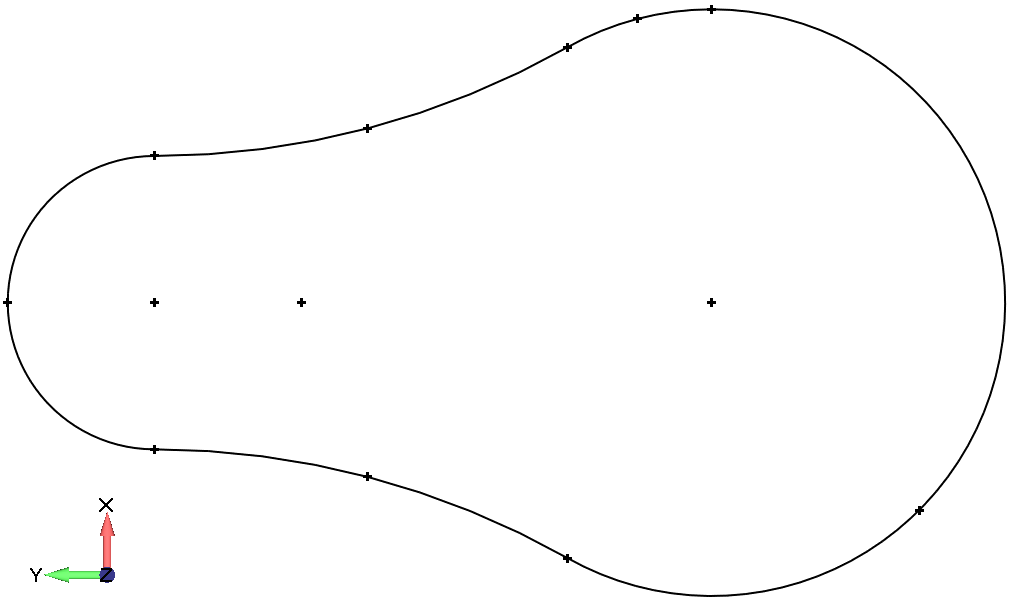
Создание твердотельной детали
Чтобы создать твердотельную деталь, сначала создайте граничную поверхность Boundary Surface, а затем вытяните ее.
- Geometry, Boundary Surface, From Curves.
- В диалоговом окне выбора объектов Entity Selection нажмите Select All, затем OK и Cancel.
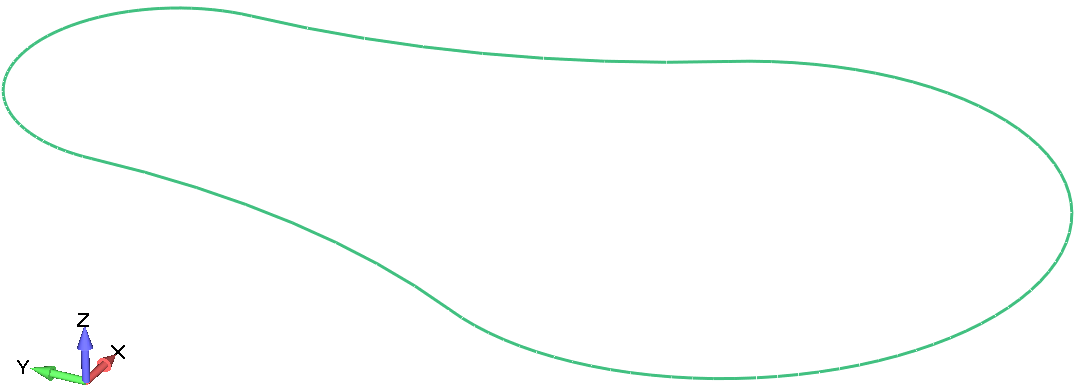
Вытяните граничную поверхность Boundary Surface, чтобы сформировать твердотельную деталь (Solid).
- Geometry, Solid, Extrude.
- В диалоговом окне настроек выдавливания Extrusion Options в разделе Material выберите New Solid; в разделе направления вытягивания Direction: Negative; а в разделе Length установите длину To Depth=10.
- Нажмите ОК.
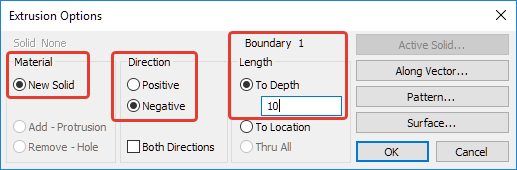
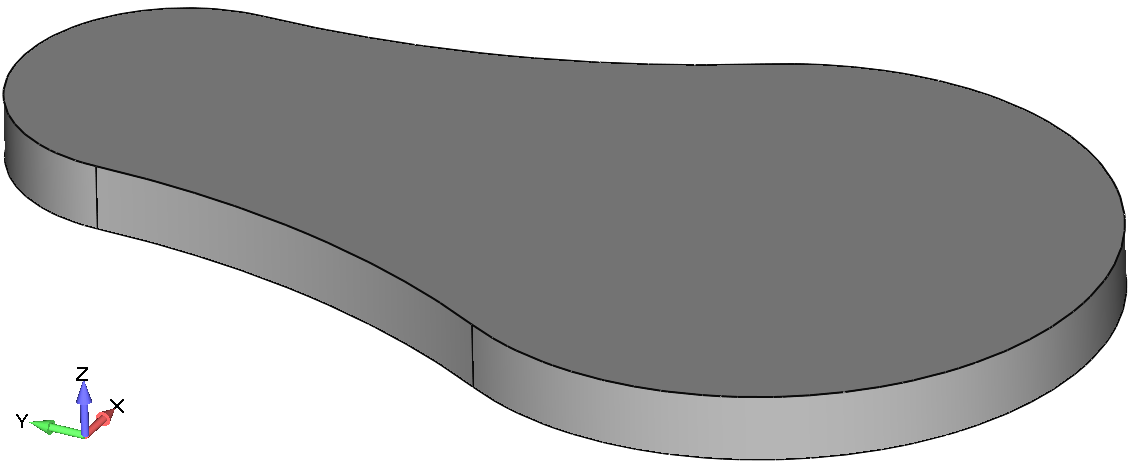
Созданная твердотельная геометрия отобразится в дереве проекта в разделе Geometry как объект типа Solid:
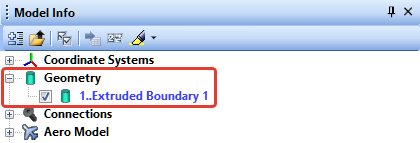
Создание паза для шпонки
Для того, что бы создать эскиз паза, необходимо нарисовать две окружности.
- Geometry, Curve - Circle, Radius.
- В диалоговом окне Locate - Enter Location at Center of Circle укажите координаты центра окружности (0, 95, 0) и нажмите OK.
- В диалоговом окне Locate - Enter Location on Circle укажите координаты точки, которая будет лежать на окружности (11, 95, 0) и нажмите OK.
- После создания первой окружности, FEMAP предложит сразу же создать вторую. Задайте координаты центра второй окружности (0, 50, 0) и координаты точки на окружности (11, 50, 0).
- Нажмите OK, а затем Cancel.
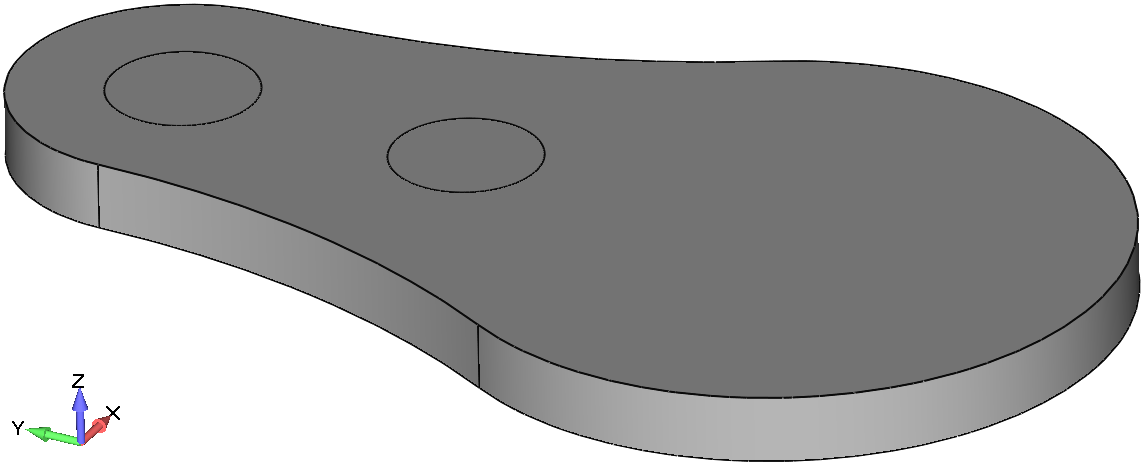
Закончите создание эскиза паза:
- Geometry, Curve - Line, Points.
- В диалоговом окне построения линий по точкам Create Line from Points выберите курсором в графическом окне сначала точку From Point: A, а потом точку To Point: B. Аналогичным образом, постройте вторую линию CD.
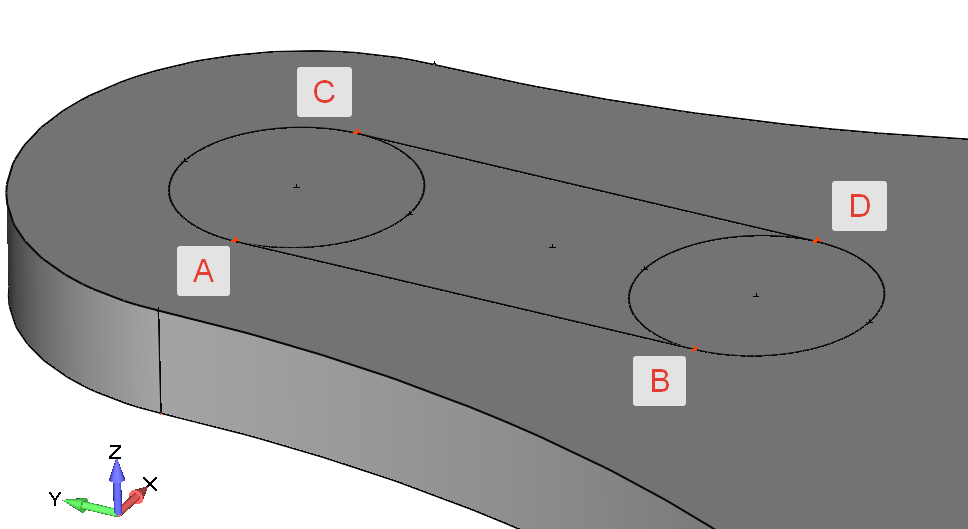
Разбейте каждую из окружностей на две кривые. Перед этим выберите режим привязки к точкам Snap to Point.
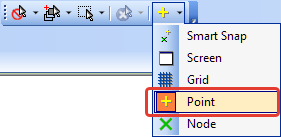
Режимы привязки можно выбирать и с помощью быстрого меню правой кнопки мыши. Просто щелкните правой кнопкой мыши в графическом окне FEMAP и выберите соответствующую опцию привязки.
- Modify, Break, At Location (Ctrl+K).
- В диалоговом окне выбора объектов выберите первую окружность, а затем точку A. Аналогично, разбейте вторую окружность в точке B.
- Нажмите Cancel.
Обратите внимание, что разбить окружность на кривые в ее начальных точках (Starting Location of Circle) невозможно. Для визуализации начальных точек перейдите в настройки View, Options. В разделе Labels, Entities and Color выберите Curve/Surface Directions. В настройках параметров отображения Parametric Direction выберите 2..Show Curve Arrows.
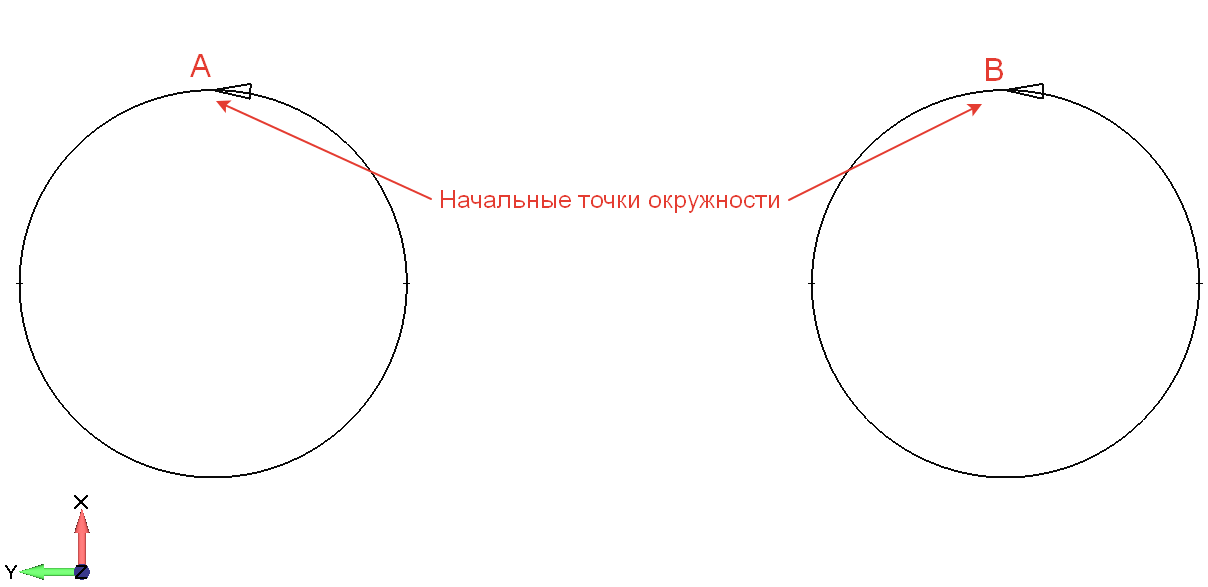
Удалите две лишние дуги:
- Delete, Geometry, Curve.
- В диалоговом окне выбора объектов выберите две внутренние половины окружностей и нажмите ОК.
- Нажмите ОК в диалогом окне подтверждения удаления Confirm Delete.
Флажок обновления отображения Update Views в диалоговом окне подтверждения удаления позволяет автоматически перерисовывать графические объекты после выполнения команды. Если Вы делаете много удалений в очень большой модели, может потребоваться снять этот флажок, чтобы повысить производительность, а затем нажать Ctrl+G, чтобы повторно отрисовать модель после завершения удаления объектов.
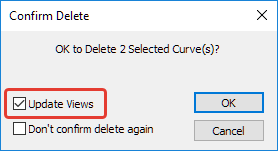
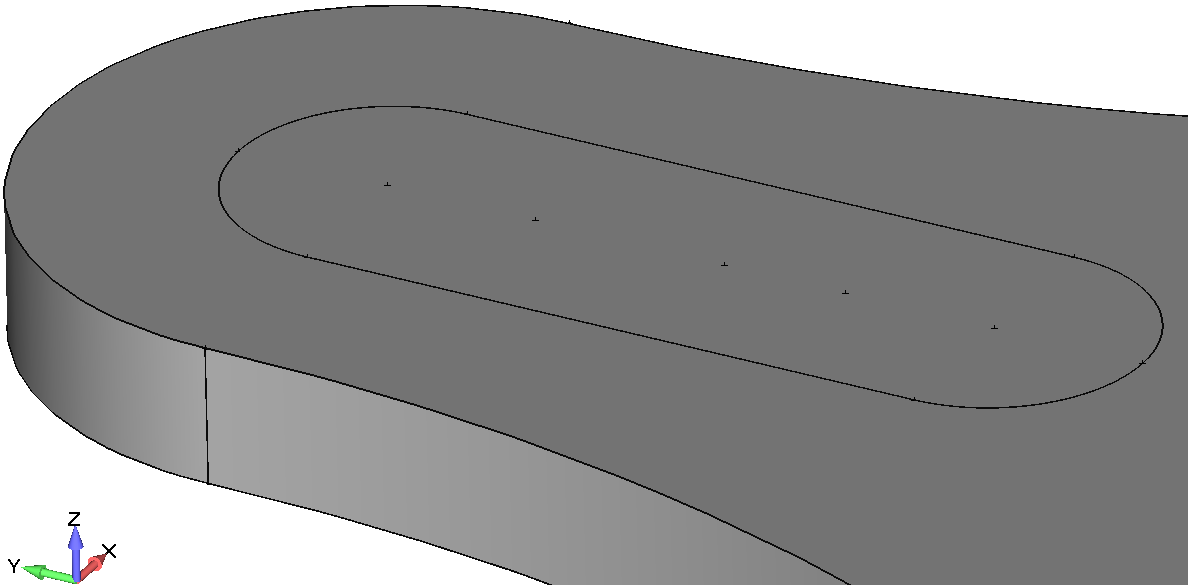
Создайте граничную поверхность Boundary Surface и вытяните кривые:
- Geometry, Boundary Surface, From Curves.
- Выберите четыре кривые и нажмите ОК.
- Geometry, Solid, Extrude.
- В настройках вытягивания Extrusion Options в разделе Material установите Remove - Hole; в разделе Direction: Negative и в разделе Length: Thru All.
Обратите внимание, что граничная поверхность, которую вы только что создали, была выбрана автоматически при использовании функции вытягивания Extrude.
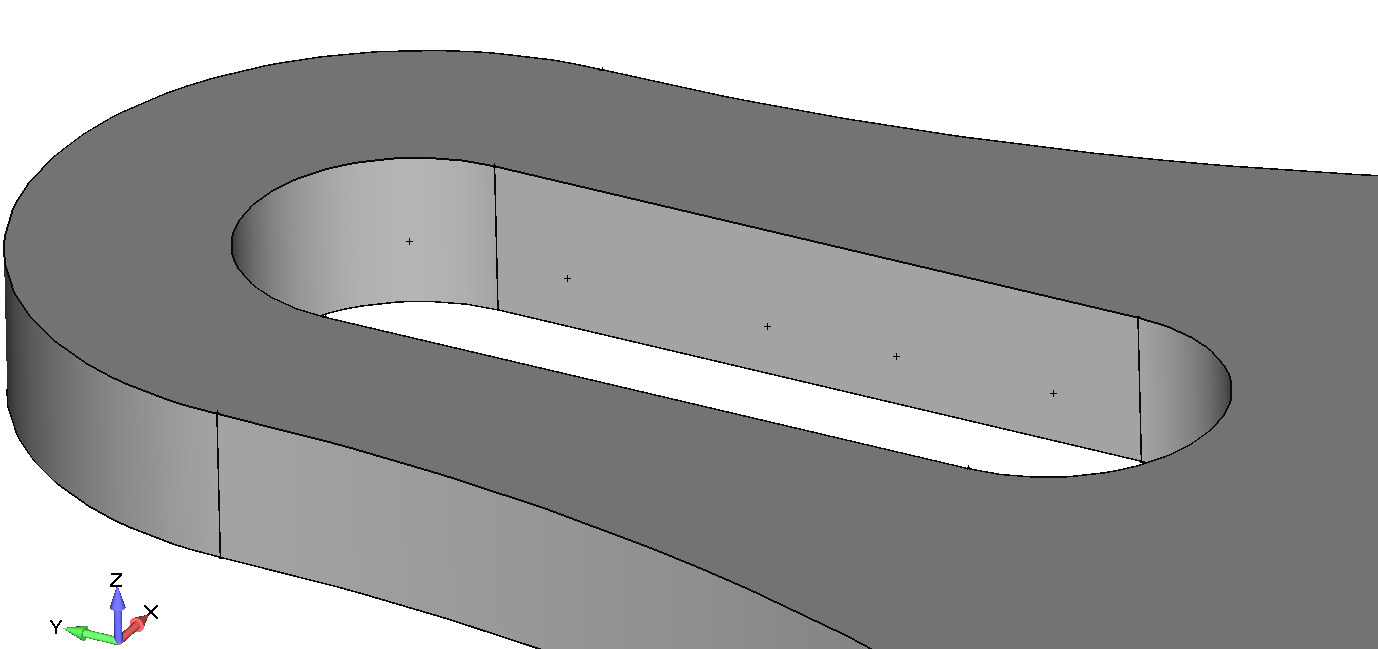
Создание отверстий под болты
Теперь Вы будете использовать массив для создания пяти отверстий под болты. Это позволяет всем отверстиям быть созданными за один шаг.
- Geometry, Curve - Circle, Radius.
- В диалоговом окне Locate - Enter Location at Center of Circle задайте координаты центра окружности (-38, 0, 0) и нажмите ОК.
- В диалоговом окне Locate - Enter Location on Circle задайте координаты точки на окружности (-38, 5, 0) и нажмите ОК.
- Нажмите Cancel.
- Geometry, Boundary Surface, From Curves.
- В диалоговом окне выбора объектов Entity Selection выберите созданную ранее окружность и нажмите ОК.
- Нажмите Cancel.
- Geometry, Solid, Extrude.
- В настройках вытягивания Extrusion Options укажите Material: Remove Hole, Direction: Negative, Length: Thru All и нажмите кнопку Pattern.
- Выберите круговой тип массива Radial и укажите координаты центра (0,0), число объектов Number: 5 и угол разворота Total Angle: 180.
- Нажмите ОК.
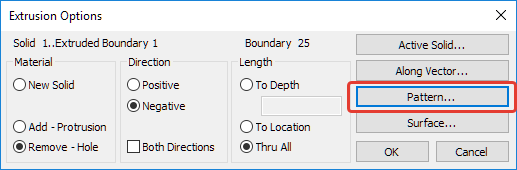
.png)
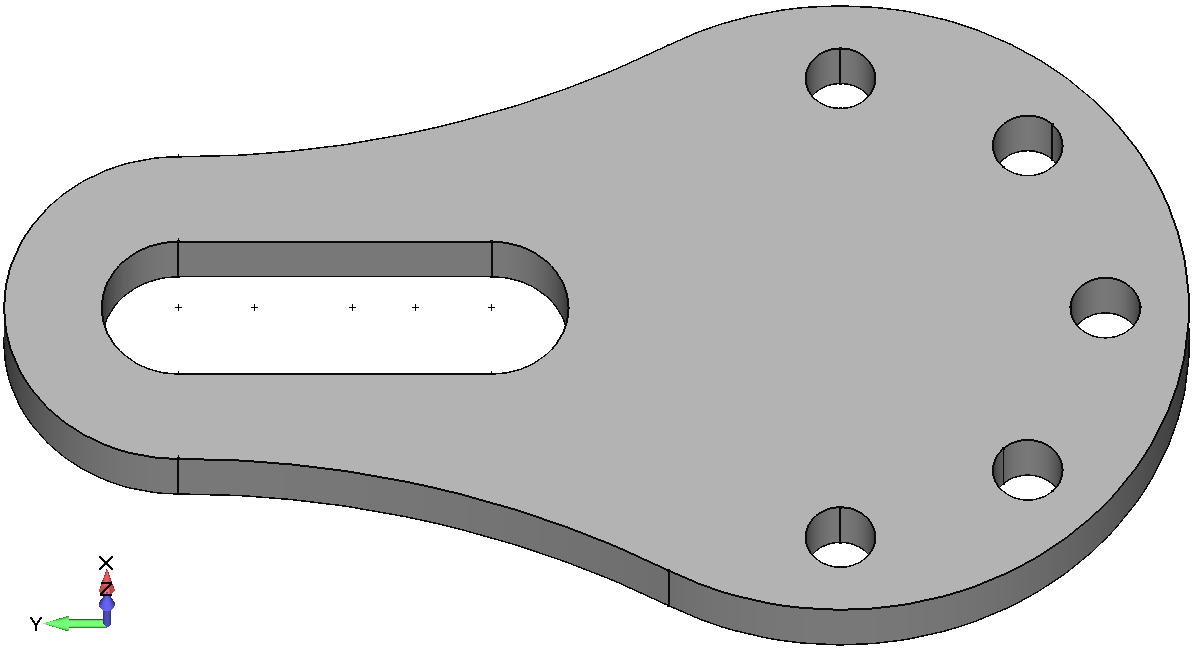
Убедитесь, что стрелка направления выдавливания проходит через толщину детали. Если она указывает неправильный путь, измените направление на противоположное.
Создание бобышки
Создайте геометрию направляющей:
- Geometry, Curve - Circle, Radius.
- В диалоговом окне Locate - Enter Location at Center of Circle введите координаты центра окружности (0, 0, 0) и нажмите ОК.
- В диалоговом окне Locate - Enter Location on Circle введите координаты точки на окружности (25, 0, 0) и нажмите ОК.
- В диалоговом окне Locate - Enter Location at Center of Circle введите координаты центра окружности (0, 0, 0) и нажмите ОК.
- В диалоговом окне Locate - Enter Location on Circle введите координаты точки на окружности (16, 0, 0) и нажмите ОК.
- Нажмите Cancel.
- Geometry, Boundary Surface, From Curves
- Выберите две окружности и создайте из них граничную поверхность.
- Нажмите ОК, а затем Cancel.
- Geometry, Solid, Extrude.
- В настройках инструмента вытягивания Extrusion Options укажите Material: Add - Protrusion, Direction: Positive и Length: To Depth=50.
- Нажмите ОК.
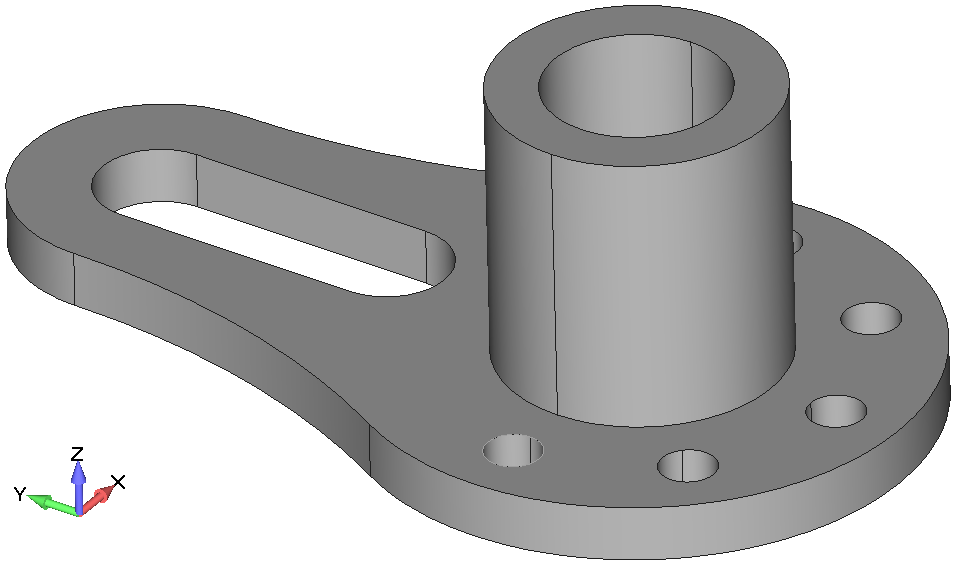
Создание углубления на бобышке
Переместите рабочую плоскость Workplane к верхней части выступа, так, чтобы вам было легче создать вырез.
Рабочая плоскость Workplane представляет собой двумерную плоскость, которую можно расположить и выровнять в любом месте трехмерного пространства. При графическом выделении объектов выбранное местоположение экрана проецируется на рабочую плоскость Workplane.
- Tools, Workplane.
- Включите отображение рабочей плоскости Draw Workplane в графическом окне.
- В разделе Define Plane выберите режим определения рабочей плоскости на поверхности On Surface.
- В диалоговом окне определения рабочей плоскости на поверхности Plane Normal to Surface укажите соответствующую поверхность On Surface, задайте нулевую точку At Point (точка А) и точку Axis Point (точка В), которая определяет направление оси X рабочей плоскости Workplane.
.png)
%20(2).png)
.png)
Теперь Вы создадите горизонтальную линию на поверхности бобышки. Затем Вы создадите две параллельные линии и сделаете из них прямоугольник. Наконец, Вы вытянете прямоугольник, чтобы создать углубление.
- Geometry, Curve - Line, Points.
- Выберите точки A и B. Нажмите ОК, а затем Cancel.
- Geometry, Curve - Line, Parallel.
- В диалоговом окне Line Parallel to a Line укажите линию AB в поле From Curve и задайте отступ Offset: 3,5.
- Нажмите ОК.
- В диалоговом окне Locate укажите координаты точки, которая определяет в какую сторону будет сделано параллельное смещение линии.
- Аналогично, создайте вторую параллельную линию, которая будет смещена в противоположном направлении на то же расстояние.
- Geometry, Curve - Line, Points.
- В диалоговом окне Create Line from Points укажите точки C и D для того, что бы построить линию CD. Нажмите ОК.
- В диалоговом окне Create Line from Points укажите точки H и F для того, что бы построить линию HF.
- Нажмите ОК, а затем Cancel.
- Geometry, Boundary Surface, From Curves.
- Выберите линии CD, DF, FH и HC и нажмите ОК, для того, что бы создать граничную поверхность.
- Geometry, Solid, Extrude.
- В диалоговом окне Extrusion Options установите Material: Remove - Hole, Direction: Negative и Length: To Depth.
- Нажмите ОК, а затем Cancel.

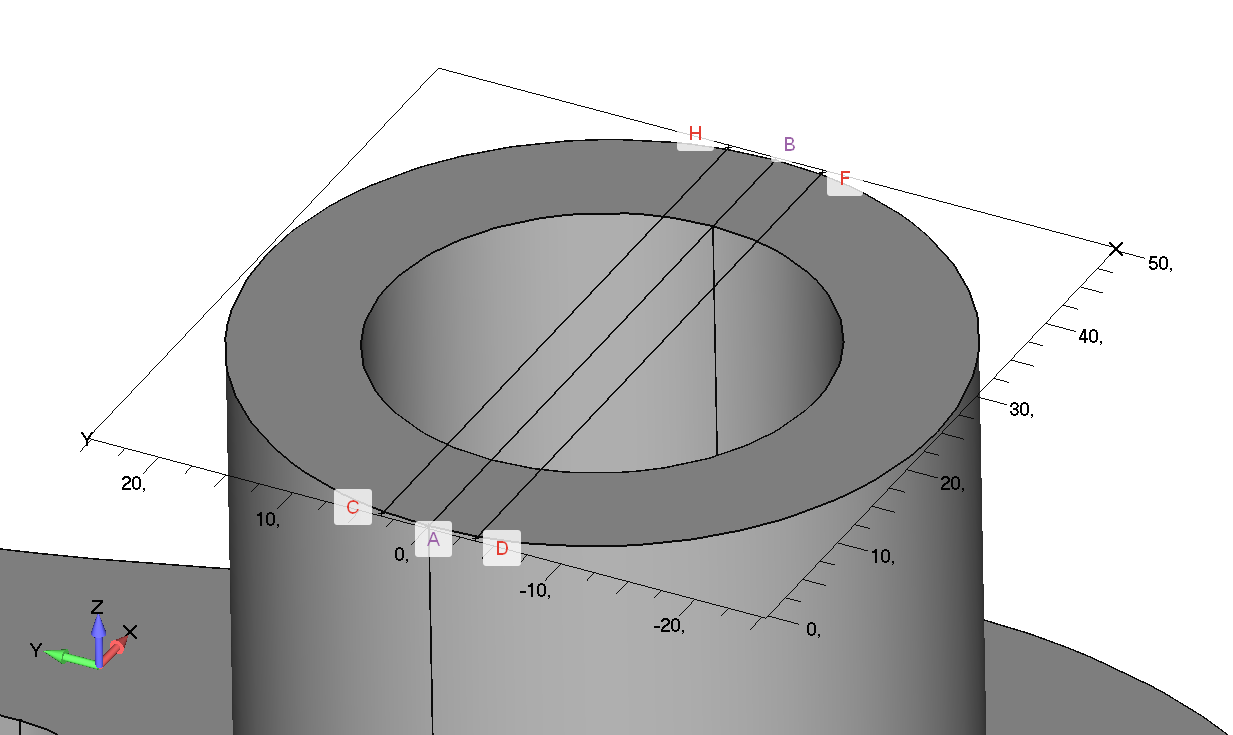
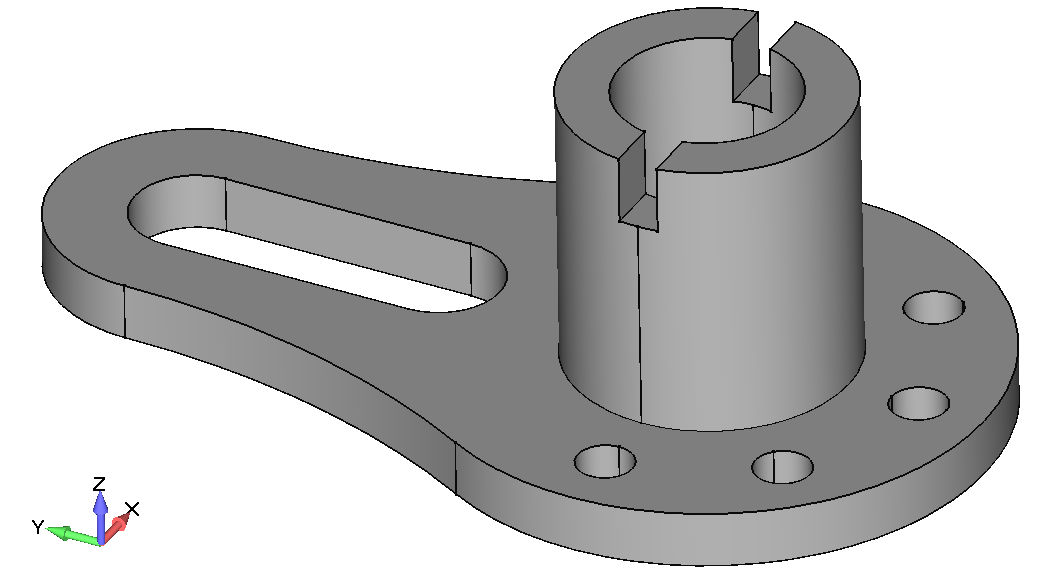
Если вам мешает вспомогательная линия, то Вы можете использовать команду Delete, Geometry, Curve для ее удаления. В диалоговом окне выбора объектов нажмите Select All, чтобы выбрать все кривые и нажмите кнопку ОК. Все кривые, которые не ссылаются на другие объекты будут удалены. После удаления линий, воспользуйтесь командой Delete, Geometry, Point для удаления точек.
Применение граничных условий
Для закрепления конструкции зафиксируйте отверстия под болты. Далее создайте нагрузку на внутреннюю поверхность паза.
- Model, Constraint, Create/Manage Set.
- В менеджере ограничений Constraint Set Manager нажмите New Constraint Set, чтобы создать новый набор ограничений.
- В диалоговом окне New Constraint Set в графе Title введите название набора ограничений и нажмите ОК.
- Нажмите Done.
- Model, Constraint, On Surface.
- В диалоговом окне выбор объектов Entity Selection укажите 10 внутренних поверхностей в отверстиях под болты и нажмите ОК.
- В диалоговом окне определения ограничений Create Constraints on Geometry нажмите кнопку Fixed.
- Нажмите ОК, а затем Cancel.
- Нажмите сочетание клавиш Ctrl-A для автоматического масштабирования модели (отображение всей модели в графическом окне).
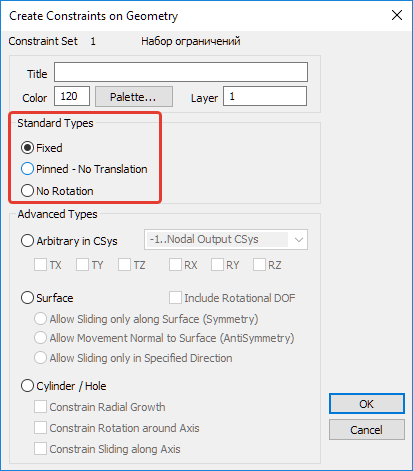
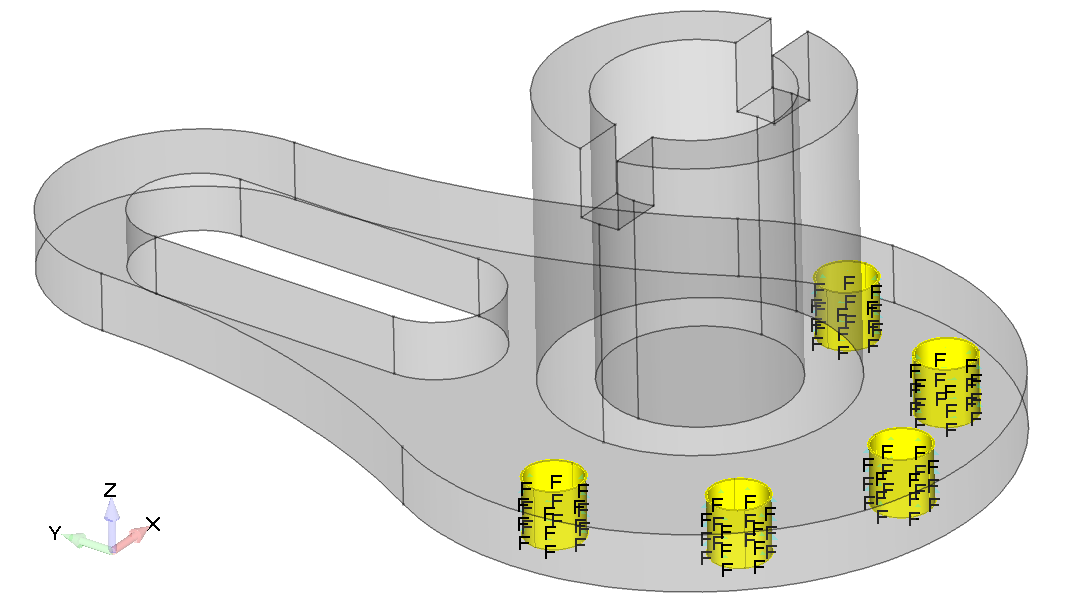
Создайте набор нагрузок, в котором приложите силу 1000 единиц к одной внутренней грани паза:
- Model, Load, Create/Manage Set.
- В менеджере наборов нагрузок Load Set Manager создайте новый набор, нажав на кнопку New Load Set.
- Введите название набора нагрузок в графе Title и нажмите ОК.
- В менеджере наборов нагрузок нажмите Done.
- Model, Load, On Surface.
- В диалоговом окне выбора объектов Entity Selection укажите одну внутреннюю поверхность паза и нажмите ОК.
- В диалоговом окне задания нагрузок Create Loads on Surfaces в графе FX введите значение минус 1000.
- Нажмите ОК, а затем Cancel.
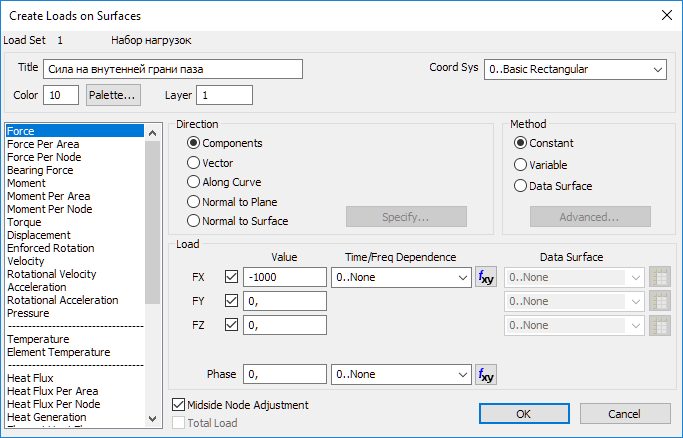
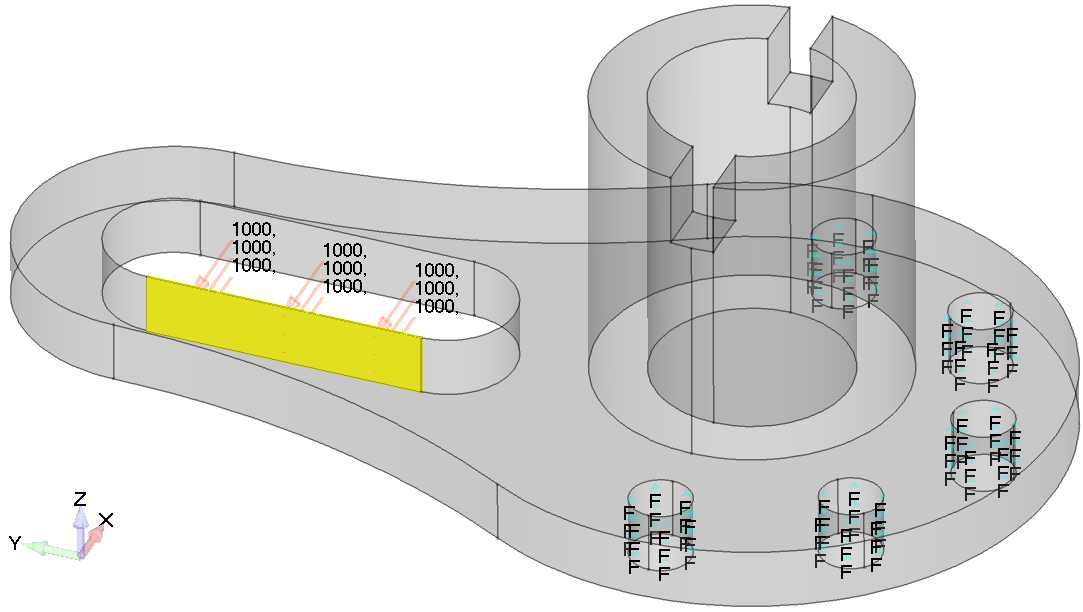
Создание сетки
Создайте свойство и материал для модели, затем создайте сетку из объемных конечных элементов.
Определение свойства и материала
Создайте свойство Property для объемных элементов:
- Model, Property.
- В диалоговом окне Element Property Type нажмите кнопку Elem/Property Type и в разделе Volume Elements выберите тип элементов Solid.
- Нажмите ОК.
- В диалоговом окне Define Property - SOLID Element Type в графе Tittle введите название свойства. Названия могут содержать до 79 символов.
- Нажмите ОК.
- Перед Вами всплывет подсказка «Material 0 does not Exist, OK to Create?», которая говорит о том, что в модели не был создан материал и предлагает создать его прямо сейчас. Необходимо согласиться, нажав кнопку Yes.
- В диалоговом окне Define Material - ISOTROPIC нажмите кнопку Load, чтобы загрузить свойства материала из стандартной библиотеки FEMAP.
- Выберите AISI 4340 Steel и нажмите ОК.
- В диалоговом окне Define Material - ISOTROPIC нажмите ОК.
- В диалоговом окне Define Property - SOLID Element Type нажмите ОК, а затем Cancel.
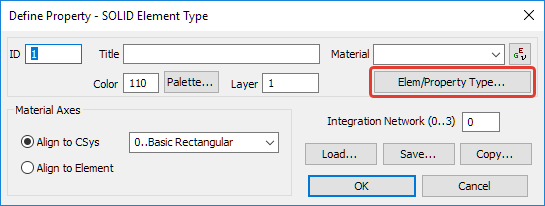
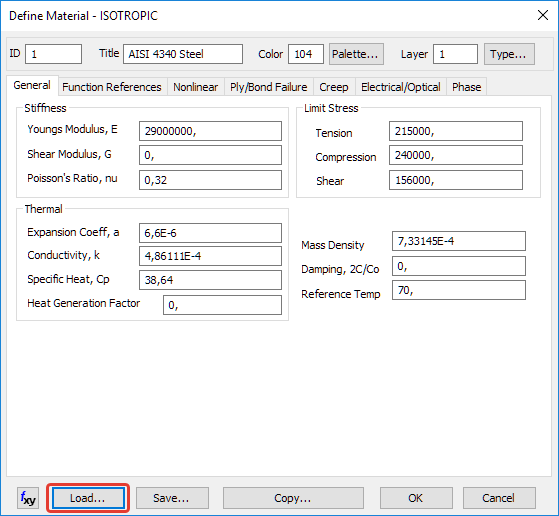
Разбейте модель на сетку из объемных конечных элементов:
- Mesh, Geometry, Solids (Alt+F12).
- В диалоговом окне Automesh Solids нажмите кнопку Update Mesh Sizing и установите Max Angle Tolerance 10 градусов, чтобы улучшить сетку вокруг отверстий под болты. Нажмите ОК.
- В диалогом окне Automesh Solids нажмите ОК.
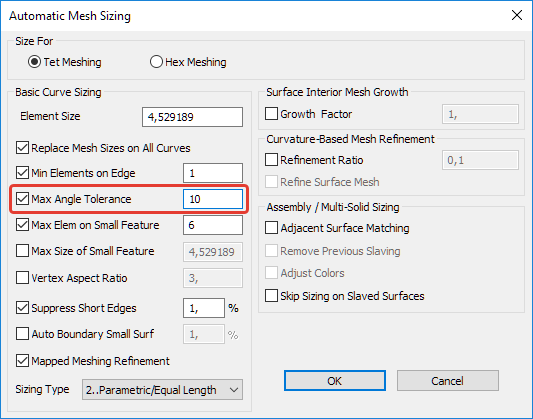
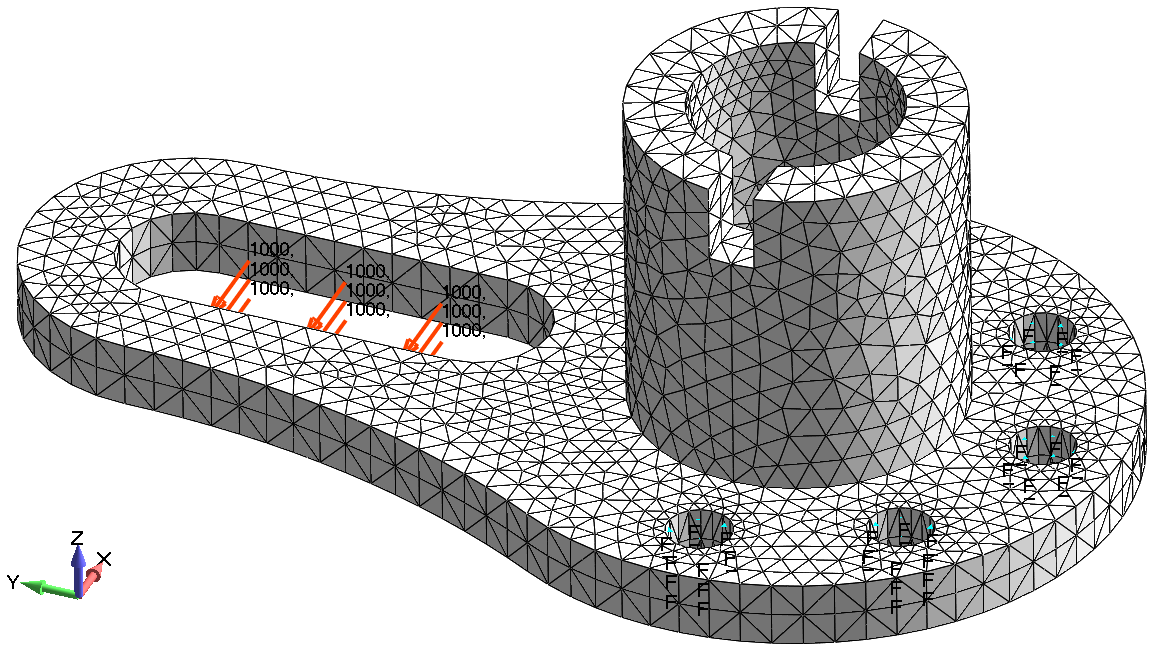
Попробуйте Siemens Femap и познакомьтесь с самыми современными возможностями моделирования в пре-/постпроцессоре Femap вместе с вычислительными возможностями ведущего в отрасли решателя Simcenter Nastran.
Посмотрите, как эти комплексные приложения для моделирования и анализа могут помочь Вам сэкономить деньги и сократить время выхода изделия на рынок благодаря оптимизированным проектам, уменьшению числа прототипов и натурных испытаний.
По этой ссылке Вы получите доступ к полной версии Siemens Femap: Base Module с дополнительным модулем Dynamic Response. Нет ограничений по количеству сохранений, размерам моделей или другим факторам, которые ограничивают Вашу способность моделировать и анализировать готовые проекты изделий.





.svg)































.jpg)
.jpg)



